
Wartapoin.com – Google PlayStore, platform distribusi digital andalan bagi pengguna ponsel Android, seringkali menjadi pintu utama bagi pengguna untuk menginstal dan menghapus aplikasi.
Namun, dalam penggunaan sehari-hari, seringkali muncul kendala yang menjengkelkan, yaitu masalah ketika aplikasi gagal terpasang atau “tidak terinstal.” Kendala semacam ini bisa menjadi momok bagi pengguna Android yang sedang berusaha mengunduh aplikasi favorit mereka.
Cara Mengatasi Aplikasi Tidak Terinstal di android
Untuk mengatasi masalah tersebut, berikut beberapa tips dan trik dari originals.id yang dapat membantu Anda menghadapi aplikasi yang tak terpasang di perangkat Android Anda:
1. Lakukan Restart
Cara pertama yang dapat Anda coba adalah dengan melakukan restart pada perangkat Android Anda. Matikan terlebih dahulu smartphone Anda dan lakukan restart. Tindakan sederhana ini seringkali sudah cukup untuk mengatasi masalah aplikasi yang tak terpasang. Setelah perangkat Anda kembali aktif, cobalah untuk menginstal aplikasi yang ingin Anda gunakan.
2. Bersihkan Data dan Cache di Google PlayService
Anda juga dapat mencoba membersihkan data dan cache pada layanan Google PlayService. Ikuti langkah-langkah berikut:
- Masuk ke “Setting” pada perangkat Anda.
- Beralih ke bagian “Apps” atau “Aplikasi.”
- Cari aplikasi “Google PlayService.”
- Pilih “Storage usage.”
- Pilih opsi “Clear cache.”
- Selanjutnya, lakukan penghapusan data dengan memilih “Manage Space.”
- Terakhir, pilih “Clear All Data.”
Setelah melalui langkah-langkah ini, coba instal ulang aplikasi yang sebelumnya tidak dapat terpasang.
3. Bersihkan Data dan Cache di Google PlayStore
Langkah berikutnya mirip dengan langkah di atas, namun, fokus pada Google PlayStore. Berikut caranya:
- Buka “Setting” pada perangkat Anda.
- Beralih ke bagian “Apps” atau “Aplikasi.”
- Cari aplikasi “Google PlayStore.”
- Pilih “Storage usage.”
- Pilih opsi “Clear data” dan “Clear cache.”
Setelah membersihkan data dan cache di Google PlayStore, coba kembali menginstal aplikasi yang ingin Anda gunakan.
4. Matikan Google PlayProtect
Jika masalah masih belum teratasi, Anda dapat mencoba mematikan fitur Google PlayProtect. Fitur ini dirancang untuk melindungi perangkat dari potensi serangan malware, namun, mematikannya sementara dapat membantu menginstal aplikasi yang tidak dapat terpasang. Berikut langkah-langkahnya:
- Buka aplikasi “Google PlayStore” dan pilih profil akun Google Anda di sudut kanan atas.
- Pilih “PlayStore” dari menu yang muncul.
- Anda akan diarahkan ke pengaturan “Play Protect settings.”
- Geser tombol pada kotak merah ke arah kiri untuk mematikan fitur PlayProtect.
Setelah mematikan fitur ini, coba kembali menginstal aplikasi yang sebelumnya tidak dapat terpasang.
5. Uninstal Aplikasi yang Tidak Digunakan dan Bersihkan Data Sampah
Apabila langkah-langkah sebelumnya belum berhasil, Anda dapat mencoba uninstal aplikasi yang tidak lagi digunakan. Hal ini terutama berguna jika memori perangkat Anda sudah hampir penuh. Selain itu, membersihkan data sampah di memori internal perangkat juga dapat membantu. Anda bisa menggunakan aplikasi cleaner pihak ketiga atau aplikasi bawaan untuk membersihkan data tersebut. Juga, pertimbangkan untuk memindahkan data penting ke perangkat lain jika diperlukan.
6. Periksa Aplikasi dan Pastikan Tidak Ada Masalah
Terakhir, pastikan bahwa aplikasi yang ingin Anda instal tidak memiliki masalah atau file yang rusak. Selalu periksa apakah aplikasi tersebut memiliki kesalahan atau file yang rusak. Selain itu, pastikan bahwa Anda telah melakukan instalasi dengan benar sesuai petunjuk yang diberikan oleh aplikasi.
Dengan mengikuti langkah-langkah di atas, Anda dapat mengatasi masalah aplikasi yang tak terpasang di perangkat Android Anda dan kembali menikmati berbagai aplikasi yang Anda inginkan.
Terlebih jika Anda memasang aplikasi dari pihak ketiga atau bukan dari Google PlayStore. Biasanya ada aplikasi yang tidak dikembangkan lagi sehingga tidak ada di Google PlayStore.
7. Melakukan Factory Reset
Jika semua upaya sebelumnya masih belum berhasil menyelesaikan masalah aplikasi yang tak terpasang di perangkat Android Anda, maka factory reset menjadi pilihan terakhir yang perlu dipertimbangkan.
Namun, perlu diingat bahwa factory reset akan menghapus semua data dan pengaturan perangkat Anda, sehingga pastikan untuk memindahkan data penting Anda ke perangkat lain sebelum melanjutkan. Berikut langkah-langkahnya:
- Masuk ke Pengaturan (Setting): Buka aplikasi pengaturan pada perangkat Anda.
- Cari Opsi Factory Reset: Dalam menu pengaturan, carilah opsi yang berkaitan dengan factory reset. Anda dapat mencarinya dengan mengetikkan kata kunci “reset” pada kotak pencarian pengaturan.
- Pilih “Erase All Data”: Setelah menemukan opsi factory reset, pilih “Erase all data” atau “Reset to factory settings.”
- Tunggu Proses Restart: Perangkat Anda akan memulai proses restart dan mengembalikannya ke pengaturan awal seperti saat pertama kali membelinya.
- Login dan Instal Ulang Aplikasi: Setelah proses factory reset selesai, ikuti langkah-langkah untuk mengatur ulang perangkat Anda. Setelah Anda berhasil masuk, Anda dapat menginstal kembali aplikasi yang sebelumnya tidak dapat terpasang.
Penyebab Aplikasi Tidak Terpasang
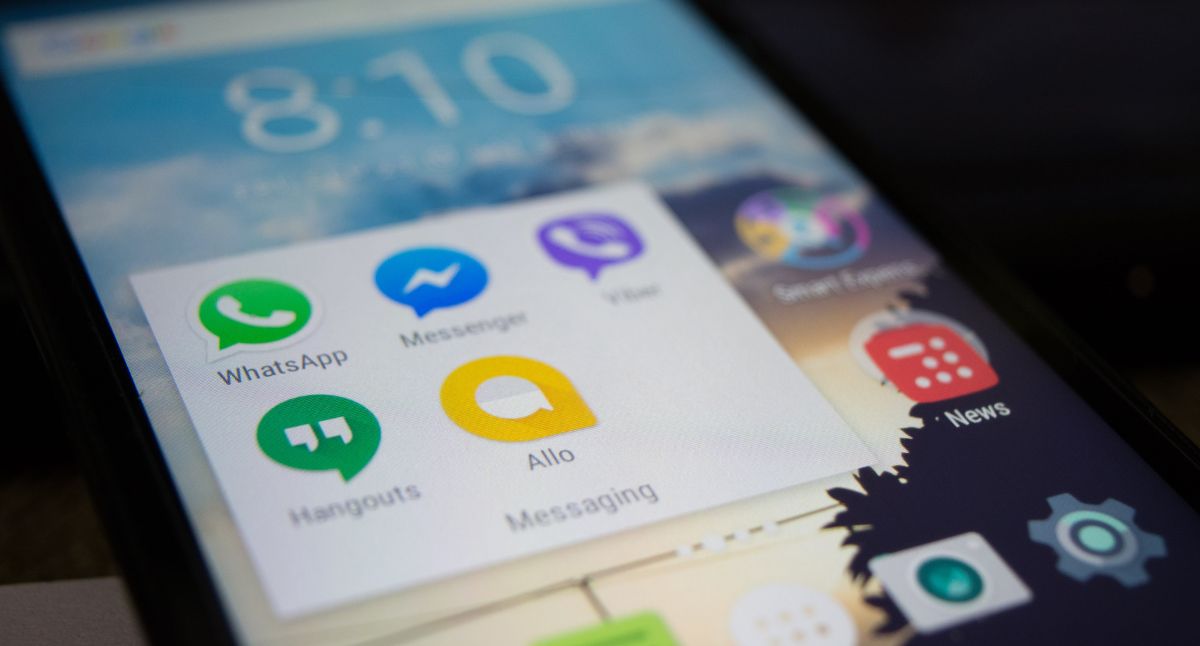
Setelah memahami cara mengatasi masalah aplikasi yang tidak terpasang di Android, penting juga untuk memahami penyebab yang mungkin mengakibatkan masalah ini. Berikut beberapa penyebab umumnya:
- Kapasitas Penyimpanan yang Tidak Cukup: Salah satu penyebab paling umum adalah kehabisan ruang penyimpanan di perangkat Anda. Aplikasi tidak dapat terpasang jika ruang penyimpanan sudah penuh. Menghapus aplikasi yang tidak lagi digunakan atau memindahkan data besar adalah solusi.
- Aplikasi Rusak atau Berkas APK Rusak: Jika Anda mengunduh aplikasi dari sumber yang tidak terpercaya atau situs web yang tidak sah, ada kemungkinan aplikasi atau berkas APK-nya rusak. Ini dapat menyebabkan aplikasi tidak dapat terpasang.
- Instalasi pada Kartu SD yang Sudah Terpasang: Jika Anda mencoba menginstal aplikasi pada kartu SD yang sudah terpasang di perangkat, pastikan kartu SD tersebut dapat diakses. Terkadang, perangkat tidak dapat membaca kartu SD saat mencoba menginstal aplikasi.
- Kerusakan Penyimpanan, Baik SD Card maupun Memori Internal: Kerusakan pada penyimpanan internal atau kartu SD juga dapat menghambat instalasi aplikasi.
- Konflik Tanda Tangan atau Sertifikat APK: Jika Anda mencoba menginstal aplikasi yang tidak resmi atau tidak memiliki tanda tangan yang valid, bisa terjadi konflik dengan sertifikat APK, yang mengakibatkan aplikasi tidak dapat terpasang.
- Kesalahan atau Gangguan pada Sistem Operasi: Terkadang, kesalahan atau gangguan pada sistem operasi Android dapat menghambat instalasi aplikasi. Pembaruan sistem operasi atau perbaikan kesalahan dapat membantu mengatasi masalah ini.
Jadi, sebelum mengambil langkah ekstrem seperti factory reset, pastikan untuk mencoba solusi yang lebih sederhana terlebih dahulu. Tetap waspada saat mengunduh aplikasi dari sumber yang tidak dikenal dan selalu pastikan bahwa perangkat Anda memiliki cukup ruang penyimpanan yang tersedia. Semoga tips ini membantu Anda mengatasi masalah aplikasi yang tidak terpasang di perangkat Android Anda.